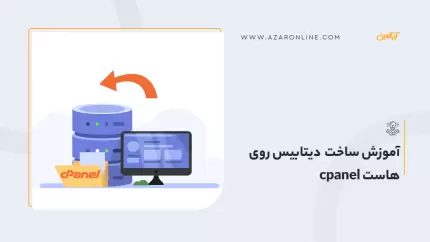سیستم مدیریت محتوای وردپرس، سادهترین و محبوبترین ابزار برای ایجاد وب سایت یا وبلاگ شخصی شماست. امروزه بیش از 40% از تمام سایتهای جهان از وردپرس استفاده میکنند. این میزان استفاده از وردپرس برای طراحی سایت، بازگوکننده اقبال گسترده آن در میان صاحبان و مدیران سایت است. همانطور که در مقالات قبلی اشاره کردیم، حتی اگر برنامه نویس نبوده یا بهصورت حرفهای به مفاهیم طراحی سایت مسلط نیستید، میتوانید بهراحتی وب سایت خود را با وردپرس راهاندازی کنید و از آن لذت ببرید.
یکی از مهمترین مزایای وردپرس، افزونههای کاربردی آن است. با کمک این افزونهها میتوانید عملکرد سایت خود را بهبود دهید. در واقع افزونهها از ایجاد تغییرات در کوچکترین اجزای سایت مثل ایجاد فرم تماس تا راهاندازی فروشگاه اینترنتی کاربرد دارند. در حال حاضر بیش از 50,000 افزونه رایگان وردپرسی به همراه هزاران گزینه پولی دیگر وجود دارند که بسته به کاربرد موردنظر خود میتوانید از آنها استفاده کنید.
در مقالات قبلی آموزش وردپرس با معرفی ووکامرس؛ پرکاربردترین افزونه وردپرس برای فروشگاههای اینترنتی و دیگر افزونههای محبوب مانند WP Statistics همراه شما عزیزان بودیم. در این مقاله قصد داریم، افزونه فرم ساز Gravity Forms در وردپرس را مورد بررسی قرار داده و به نحوه کار با این افزونه بپردازیم.
معرفی افزونه Gravity Forms
بسیاری از وبسایتها از انواع فرمها با اهداف مختلف استفاده میکنند. بیشترین استفاده از فرم مربوط به فرم تماس با ما، فرم ثبت نام در خبرنامه یا فرمهای مربوط به نظرسنجی برای ارزیابی تجربه کاربران است. افزونههای زیادی برای ایجاد فرم در سایت وردپرسی وجود دارند، اما اکثر آنها تنظیمات پیشرفتهای ندارند و عملکرد محدودی را ارائه میدهند. در این بین افزونه محبوب Gravity Forms با قابلیت سفارشی سازی بیشتر و مدیریت دادههای ثبت شده در فرمها، مزایای زیادی جهت استفاده بهعنوان یک فرم ساز حرفهای برای سایت شما خواهد داشت.
افزونه Gravity Forms بیش از یک دهه است که به کاربران وردپرسی خدمات ارائه میدهد و به همین دلیل به نامی محبوب و معتبر در افزونههای وردپرس تبدیل شده است. از مهمترین ویژگیهای این افزونه میتوان به ساخت فرمهای شرطی و ارسال موارد از پیش تعیین شده به آدرس ایمیل ثبت شده در فرم اشاره کرد. در ادامه با نحوه دانلود، نصب و کار با این افزونه قدرتمند بیشتر آشنا میشویم.
دانلود افزونه Gravity Forms
افزونه گرویتی فرم از افزونههای پولی وردپرس به شمار میرود؛ بنابراین برای استفاده از آن لازم است که لایسنس آن را تهیه کرده باشید. برای این کار کافی است تا به سایت اصلی این افزونه یعنی https://www.gravityforms.com مراجعه کنید و نسخه اصلی آن را خریداری کنید. توصیه میکنیم که این افزونه را تنها از سایت اصلی آن دریافت کنید و بهتر است که سراغ نسخههای نال شده آن موجود در فروشگاههای افزونه نروید؛ اما در صورتی که با توجه به مشکلات ارزی، نمیتوانید مستقیماً آن را از سایت اصلی خریداری کنید، میتوانید این افزونه را بهصورت رایگان از سایت گیت هاب دانلود کنید. در واقع چند سالی است که نسخههای بروز افزونه گرویتی فرم در این لینک قرار داده میشوند: https://github.com/wp-premium/gravityforms
دقت داشته باشید که در نسخه اصلی شما قابلیت آپدیت خودکار افزونه را نیز دریافت میکنید، یعنی به محض انتشار نسخه جدیدتر آن توسط سازنده، نسخه موجود بر روی سایت شما نیز قابلیت بهروزرسانی را دارد؛ اما در صورت استفاده رایگان از آن، چنین قابلیتی را از دست میدهید و در صورت انتشار نسخه جدیدتر، باید آن را بهصورت دستی دوباره نصب کنید.
نصب و تنظیمات اولیه افزونه Gravity Forms
برای نصب افزونه Gravity Forms در داشبورد وردپرس مسیر زیر را دنبال کنید:
افزونهها > افزودن
گزینه Upload Plugin (بارگذاری افزونه) را انتخاب کنید. سپس محل فایل Gravity Forms.zip را در کامپیوتر خود انتخاب کرده تا محتوای آن در وردپرس بارگذاری شود.
پس از آپلود فایل، گزینه Install Now (نصب) را بزنید و سپس افزونه را فعال (Activate) کنید.
پس از فعالسازی افزونه کافیست تا لایسنس آن را در فیلد مربوطه وارد کنید. همانطور که گفته شد با این کار از عملکرد کامل افزونه شامل پشتیبانی و بهروزرسانی خودکار بهرهمند خواهید شد.
در مرحله آخر باید تنظیمات اولیه افزونه Gravity Forms را انجام دهید. این تنظیمات شامل انتخاب واحد پولی مورد نظر برای پرداختها، ثبت خطاهای برنامه و قابلیت بهروزرسانی خودکار است. توصیه میشود که قابلیت بهروزرسانی خودکار را فعال کنید تا همیشه از بهرهمندی از آخرین نسخه این افزونه کاربردی مطمئن باشید.
ساخت فیلدهای استاندارد
ایجاد یک فیلد استاندارد سادهترین کاری است که میتوانید با افزونه گرویتی فرم انجام دهید. برای این کار کافی است روی گزینه "Create a From" یا در نسخه فارسی آن «فرمها» کلیک کرده و «افزودن جدید» را انتخاب کنید. همانطور که میبینید صفحهای با عنوان «ایجاد یک فرم جدید» برای شما باز شده است که در آن باید «عنوان فرم» و در صورت تمایل «توضیحات فرم» را وارد کنید. در انتها روی گزینه ایجاد فرم کلیک کنید.
فیلدهای استاندارد افزونه گرویتی فرم شامل موارد زیر هستند که در ادامه به بررسی تکتک آنها میپردازیم:
- متن تک خط
- متن پاراگراف
- کشویی (Dropdown)
- عدد
- چک باکسها
- دکمههای رادیویی
- مخفی
- HTML
- بخش
- صفحه
متن تک خط
این فیلد استاندارد به کاربر اجازه میدهد تا در یک خط متن مربوطه را تایپ کند. بعد از اینکه روی فیلد متن تک خط کلیک میتوانید تنظیمات مختلف آن را سفارشی سازی کنید. بهعنوان مثال میتوانید برای آن عنوان در نظر بگیرید.
متن پاراگراف
این فیلد دقیقاً مانند متن تک خط بوده با این تفاوت که کاربر میتواند بجای یک خط، چند خط یا یک پاراگراف تایپ کند.
کشویی (Dropdown)
فیلد کشویی برای مواقعی کاربرد دارد که کاربر باید از بین موارد مختلف، گزینه مورد نظر خود را انتخاب کند. بهعنوان مثال هنگام انتخاب استان یا شهر سکونت معمولاً از این فیلد استفاده میشود.
عدد
این فیلد مخصوص جاگذاری اعداد برای کاربران تعریف میشود. بهعنوان مثال برای دریافت شماره تلفن یا کد ملی میتوانید از این فیلد استفاده کنید.
چک باکسها
چک باکسها هنگامی استفاده میشود که میخواهید کاربر از بین چندین گزینه، گزینه مورد نظر خود را تیک بزند. البته دقت داشته باشید که در این حالت کاربر میتواند چندین گزینه را نیز انتخاب کند.
دکمههای رادیویی
عملکرد این دکمهها دقیقاً مانند چک باکسهاست با این تفاوت که کاربر فقط اجازه دارد تنها یکی از گزینهها را انتخاب کرده و تیک بزند. بهعنوان مثال برای تعیین جنسیت یا تأهل کاربران میتوانید از این فیلد کاربردی استفاده کنید.
مخفی
استفاده از این فیلد هنگامی کاربرد دارد که میخواهید کاربر در حین تکمیل فیلد، نتواند آن را مشاهده کند. بهعنوان مثال، هنگام پر کردن فیلدهای رمز عبور معمولاً از این فیلد مخصوص استفاده میشود.
HTML
فیلد HTML برای کسانی که با HTML آشنایی دارند مفید خواهد بود؛ بنابراین اگر به مفاهیم HTML آشنا نیستید، میتوانید این فیلد را در نظر نگیرید. بهعنوان مثال از فیلد HTML میتوان برای نمایش محتوای مخصوص HTML به کاربر استفاده کرد.
بخش
این فیلد به شما اجازه میدهد تا فرمها را از هم جدا کرده یا میان آنها فاصله قرار دهید. در فیلد بخش، امکان اضافه کردن توضیحات لازم در بین فاصلهها نیز وجود دارد.
صفحه
فیلد صفحه برای جابجایی فیلدها در صفحات کاربرد دارد. بهعنوان مثال شما نیاز به ده فیلد دارید که میخواهید هر 5 تای آنها در یک صفحه قرار داشته باشد. برای این کار باید از فیلد صفحه استفاده کنید و تنظیمات مربوطه را انجام دهید.
ساخت فرمهای شرطی
فرمهای شرطی را میتوان محبوبترین ویژگی گرویتی فرم دانست. این فرمها به شما اجازه میدهد تا با توجه به انتخاب کاربر، فیلدهای بعدی را به او نمایش دهید. بهعنوان مثال پس از انتخاب گزینه «متأهل هستم» توسط کاربر در پاسخ به سؤال «آیا مجرد هستید یا متأهل؟« میتوانید فیلد بعدی را مرتبط با متأهل بودن کاربر نمایش دهید.
برای اینکه بتوانید از قابلیت شرطی استفاده کنید باید این قابلیت را به فیلد مربوطه خود اضافه کنید. برای این کار کافی است تا وارد تنظیمات فیلد مربوطه شوید و تیک گزینه "Enable Conditional Logic" یا «فعالسازی منطق شرطی» را بزنید.
پس از فعالسازی آن میتوانید شرطهای مورد نظر خود را وارد کرده و شرایط مختلفی برای آن در نظر بگیرید. بهعنوان مثال بسته به اینکه شرط شما از طرف کاربر برآورده شود یا خیر میتوانید فیلد بعدی را به کاربر نمایش دهید یا مخفی کنید.
زیباسازی و استایل دهی به فرمها
رابط کاربری گرویتی فرم بهصورت Drag & Drop عمل میکند. از این رو کار با آن بسیار ساده است. در ویرایشگر فرم میتوانید فیلدهای جدید بسازید یا دوباره آنها را مرتب کنید. این افزونه بیش از 30 نوع فیلد مختلف را در اختیار شما قرار میدهد، بنابراین تقریباً هرگونه اطلاعات مورد نیاز را میتوانید جمع آوری کنید.
برای زیباسازی و استایل دهی به فرمهای خود میتوانید از منوی فرمها > Styles Pro استفاده کنید. از منوهای قالبها، قالب مورد نظر خود را انتخاب کنید و در مراحل بعدی تنظیمات ظاهر فیلد، عناوین فیلد، استایل آیکونها و دکمهها و موارد دیگر را میتوانید انتخاب کنید.
علاوه بر آنها در ادامه چند راه ساده برای زیباسازی و استایل دهی به فرمها را بیان میکنیم:
1. از فیلد «بخش» استفاده کنید
برخی از فرمها نیاز به جمع آوری اطلاعات زیادی دارند. برای زیباسازی این فرمها میتوانید از «بخش» ها استفاده کنید. با اضافه کردن بخش (Section) میتوانید یک نوار جذاب به کاربر نمایش دهید که میزان پیشرفت او در تکمیل فرم را نشان میدهد.
برای این کار باید همانطور که در قسمت فیلدهای استاندارد گفته شد، فیلد بخش را انتخاب کنید و در قسمتی که میخواهید آن را قرار دهید. سپس به آسانی تنظیمات مربوط به آن را انجام دهید.
2. از فیلد «صفحه» استفاده کنید
برای اضافه کردن جداکنندهها بین فرمها میتوانید از فیلد «صفحه» کمک بگیرید. با این کار، ظاهر فرم بهبود مییابد و چینش بهتری در ذهن مخاطب انجام میگیرد. برای این کار کافی است تا در تنظیمات فیلد «صفحه» ابزار جداکننده صفحات را انتخاب کرده و آن را روی قسمتهای مورد نظر رها کنید (Drag & Drop). در تنظیمات این بخش نیز میتوانید نوار پیشرفت را اضافه کنید.
3. از CSS کمک بگیرید
برای استفاده از این روش باید کمی با زبان CSS آشنا باشید تا بتوانید از آن برای زیباسازی عناصر مختلف فرم استفاده کنید. راههای زیادی برای اضافه کردن کدهای سفارشی CSS به سایت وجود دارد که سادهترین راه آن این است که از طریق داشبورد وردپرس به مسیر زیر بروید:
نمایش > سفارشی سازی > CSS اضافی
و کدهای مربوطه را در آن قسمت اضافه کنید.
اولین کاری که باید انجام دهید این است که تصمیم بگیرید ظاهر کدام عناصر را میخواهید بهبود دهید. بهعنوان مثال فرض کنید که میخواهید عناوین فیلدها را به رنگ سبز دربیارید برای این کار میتوانید از هر یک از کدهای زیر استفاده کنید.
body #gform_wrapper_4 .gform_body .gform_fields .gfield .gfield_label {color: #008000{;
یا
body #gform_wrapper_4 .gform_body .gform_fields .gfield .gfield_label {color: green;}
با افزودن این کدهای CCS و ذخیره آنها در صفحه مربوطه، همانطور که میبینید عناوین فیلدهای مورد نظر به رنگ سبز تغییر کردهاند.
https://codefetti.com/wp-content/uploads/2015/06/styled-gravity-form.png
برای زیباتر کردن فرم و استایل دهی به آن میتوانیم حاشیه سبز رنگی در اطراف فیلدهای ورود اطلاعات و فیلدهای کشویی ایجاد کنیم. همچنین یک حاشیه 1 پیکسلی خاکستری نیز میتواند به زیبایی فرم کمک کند. در نهایت مقداری فاصله بین حاشیه فرم و فیلدهای ورودی فرم ما را جذابتر خواهد کرد. تمام این موارد را با استفاده از کدهای زیر میتوانید انجام دهید.
body #gform_wrapper_4 {border: 1px solid #ccc;padding-left: 10px;padding-right: 10px;}
body #gform_wrapper_4 .gform_body .gform_fields .gfield input[type=text] {border: 1px solid #008000;}
body #gform_wrapper_4 .gform_body .gform_fields .gfield select {border: 1px solid #008000;}
body #gform_wrapper_4.gform_body .gform_fields .gfield textarea {border: 1px solid #008000;}
پس از اعمال این کدها، فرم شما به شکل زیر در خواهد آمد:
https://codefetti.com/wp-content/uploads/2015/06/final-gravity-form.png
همچنین میتوانید فونتهای فرم را نیز به کمک کدهای CSS تغییر دهید و آن را به استایل مورد نظر خود نزدیک کنید.
فیلدهای پیشرفته
در گرویتی فرم، 12 فیلد پیشرفته وجود دارد که در ادامه هرکدام از آنها را معرفی میکنیم. برای دستیابی به این فیلدها کافی است تا وارد پیشخوان وردپرس خود شده و از بخش فرمها، فیلدهای پیشرفته را انتخاب کنید.
- نام: همانطور که مشخص است با استفاده از این فیلد میتوانید نام و نام خانوادگی کاربر را دریافت کنید.
- تاریخ: برای دریافت تاریخ تولد کاربران معمولاً از این فیلد استفاده میشود. در این فیلد امکان تنظیم نمایش تاریخ شمسی نیز وجود دارد که این قابلیت تنها در گرویتی فرم فارسی دیده میشود.
- زمان: به وسیله این فیلد میتوانید یک زمان مشخص را از کاربر دریافت کنید که معمولاً کاربرد زیادی ندارد.
- تلفن: این فیلد مخصوصاً برای دریافت شماره تلفن ثابت یا همراه استفاده میشود. در تنظیمات این بخش میتوانید موارد مختلف مانند فرمت شماره وارده را تعیین کنید.
- آدرس: همانطور که از نام این فیلد مشخص است، به کمک آن میتوانید آدرس کاربر را دریافت کنید.
- وب سایت: فیلد وب سایت برای دریافت آدرس وب سایت یا لینک یک صفحه استفاده میشود. این فیلد برای سایتهایی که خدمات اینترنتی ارائه میدهند کاربرد زیادی دارد.
- ایمیل: برای دریافت ایمیل کاربر از این فیلد استفاده میشود.
- آپلود فایل: از فیلد آپلود فایل برای دریافت فایلهای مورد نیاز کاربر استفاده میشود.
- کپچا: از این فیلد برای دریافت کد امنیتی استفاده میشود که معمولاً در انتهای فرم قرار میگیرد.
- لیست: یکی از فیلدهای پیشرفته و کاربردی گرویتی فرم، فیلد لیست است. این فیلد برای دریافت اطلاعاتی از کاربران که ممکن است تعداد آنها برای همه کاربران یکسان نباشد استفاده میشود. بهعنوان مثال در پرسش «گرایش مقاطع تحصیلی خود را وارد کنید»، کاربری که مدرک دکتری دارد قطعاً نیاز به چند فیلد دارد که با زدن علامت "+" میتواند فیلدهای جدیدی را اضافه کند.
- چند انتخابه: عملکرد این فیلد بسیار شبیه به فیلد دکمههای رادیویی در فیلد استاندارد است و به کمک آن امکان انتخاب چند گزینه برای کاربر فراهم میشود.
- رضایت: فیلد رضایت که از جدیدترین فیلدهای اضافه شده به گرویتی فرم است، امکان پذیرفتن شرایط یا توافقنامه را به کاربر میدهد. در تنظیمات این فیلد میتوانید متن توافق را اضافه کرده یا تیک «ضروری» را برای آن انتخاب کنید تا کاربر بدون پذیرفتن شرایط قادر به رفتن به مرحله بعد نباشد.
فیلدهای ارسال نوشته
فیلدهای ارسال نوشته در گرویتی فرم برای دریافت نوشتههای کاربران در زمینه موضوعی خاص کاربرد دارند. ممکن است تابهحال با این فیلدها روبرو شده باشید. پس از مطالعه یک مقاله، سایت از شما میخواهد که در صورت تمایل به اضافه کردن مطلب به مقاله مورد نظر میتوانید متن خود را از طریق فیلد مربوطه ارسال کنید. این فیلدها، در دسته فیلدهای ارسال نوشته دسته بندی میشوند.
7 ابزار مختلف برای ساخت فیلد ارسال نوشته وجود دارد که در ادامه به عملکرد هرکدام از آنها میپردازیم:
- عنوان: با کمک فیلد عنوان، بخشی را تعیین میکنید که کاربر در آن قسمت عنوان مطلب خود را وارد کند. در تنظیمات این بخش موارد زیادی وجود دارد که باید آنها را تعیین کنید. بهعنوان مثال زدن تیک ضروری میتواند اجباری باشد، زیرا در غیر این صورت کاربر میتواند بدون افزودن عنوان مقاله خود را ارسال کند.
- بدنه: در این فیلد، متن اصلی کاربر نوشته میشود؛ بنابراین زدن تیک ضروری برای آن نیز اهمیت دارد.
- خلاصه: در این فیلد، کاربر خلاصهای از مطلب مورد نظر خود را وارد میکند که البته مانند موارد قبلی ضروری نیست.
- برچسبها: با کمک این فیلد کاربر میتواند برچسب مقاله خود را تعیین کند تا مشخص شود که مقاله به چه مفاهیم و موضوعاتی تعلق دارد.
- دسته بندی: برای مشخص شدن دسته بندی مقاله باید این فیلد را نیز فعال کنید. البته برای دسته بندی بهتر است امکان انتخاب چندین گزینه را به کاربر بدهید.
- تصویر پست: در این فیلد کاربر میتواند تصویر شاخص مقاله خود را نیز بارگذاری نماید. در تنظیمات این بخش موارد متعددی از جمله عنوان تصویر، توضیح تصویر و متن جایگزین آن وجود دارد که در صورت نیاز میتوانید تیک هر یک را فعال کنید.
- فیلد سفارشی: این فیلد که معمولاً کاربرد زیادی ندارد شما را قادر میسازد تا یک فیلد را سفارشی سازی نمایید و فیلد جدیدی را مطابق چیزی که مدنظرتان است ایجاد کنید.
دقت داشته باشید که برای ارسال نوشته حتماً نیاز نیست که از فیلدهای ارسال نوشته استفاده کنید. بلکه میتوانید از فیلدهای استاندارد و پیشرفته نیز کمک بگیرید. بهعنوان مثال به جای این موارد میتوانید تنها یک فیلد آپلود فایل قرار دهید تا کاربر بتواند مقاله خود را بهصورت فایل ورد در اختیار شما قرار دهد.
انتشار فرم و ارزیابی پویا
وقتی که فرم خود را تکمیل کردید میتوانید آن را در سایت منتشر کنید. برای انتشار فرم باید از طریق داشبورد وردپرس وارد یکی از برگههای سایت شده یا برگه جدیدی باز کنید. همانطور که میبینید در ویرایشگر برگه یک گزینه به نام «اضافه کردن فرم» به وجود آمده است. با انتخاب آن، لیست فرمهای ساخته شده پدیدار میشود که میتوانید فرم مورد نظر خود را انتخاب کنید. پس از بهروزرسانی برگه میبینید که این فرم در صفحه مورد نظر سایت اضافه شده است.
ارزیابی پویا در فرم یکی دیگر از ویژگیهای محبوب و کاربردی گرویتی فرم است که میتواند برای ایجاد فرمهای حرفهای کاربرد داشته باشد. همچنین با کمک ارزیابی پویا میتوان در زمان صرفه جویی کرد؛ اما ارزیابی پویا در فرم چه کاربردی دارد؟
بهطور خلاصه میتوان گفت که ارزیابی پویا وظیفه دینامیک کردن فرمها را برعهده دارد. فرض کنید میخواهید عدد مورد نظر شما در یکی از فیلدهای فرم، همزمان با مؤلفه دیگری در سایت تغییر کند. ممکن است به این فکر کنید که هر زمان که نیاز باشد میتوانید آن را ویرایش کرده و دوباره منتشر کنید یا اینکه چندین فرم با مقادیر مختلف ایجاد خواهید کرد؛ اما راه سادهتر این است که به کمک قابلیت ارزیابی پویا، فیلدهای مورد نظر را از حالت استاتیک و ثابت به حالت دینامیک و پویا تغییر دهید تا با تغییر پارامترهای مشخص شده، آنها نیز دچار تغییر شوند.
برای فعال کردن این قابلیت کافی است تا وارد تنظیمات فیلد مربوطه شده و از تب پیشرفته، گزینه «اجازه دادن به فیلدها برای ارزیابی پویا» را فعال کنید. سپس یک فیلد با عنوان «نام پارامتر» اضافه میشود که تکمیل کردن آن اختیاری است.
فیلدهای قیمت گذاری
فیلدهای قیمت گذاری در گرویتی فرم، از مهمترین فیلدها برای فروشگاههای اینترنتی به شمار میروند. به کمک این فیلدها میتوانید قیمتهای متغیر برای محصولات انتخاب کنید یا امکانی فراهم کنید که کاربر بتواند خودش قیمت محصول را وارد کند. فیلدهای قیمت گذاری نیز مانند فیلدهای استاندارد و پیشرفته، انواع متفاوتی دارند که در ادامه تمام آنها مورد بررسی قرار میدهیم و به عملکرد هر یک میپردازیم.
محصول
در فیلد محصول میتوانید محصول مورد نظر خود را تعریف کرده و قیمت آن را مشخص کنید. در قسمت نوع فیلد، موارد زیر وجود دارند:
- محصول تکی: سادهترین نوع قیمت گذاری با کمک این فیلد حاصل میشود که در آن یک قیمت ثابت برای محصول در نظر گرفته میشود.
- لیست بازشو: با این فیلد میتوانید چندین قیمت را برای حالات مختلف محصول تعریف کنید، بهعنوان مثال وقتی محصول شما دارای رنگهای متفاوتی است، استفاده از این فیلد توصیه میشود.
- دکمههای رادیویی: کاربری این فیلد نیز دقیقاً مانند لیست بازشو است اما فقط ظاهر متفاوتی دارد.
- تعریف شده توسط کاربر: همانطور که از نام این فیلد مشخص است، کاربر میتواند قیمت محصول را خودش تعیین کند که معمولاً کاربرد زیادی ندارد.
- مخفی: عددی که در این فیلد وارد میکنید، ابتدا از دید کاربر مخفی باقی میماند، اما در انتهای به میزان پرداختی او اضافه میشود.
- محاسباتی: فیلد محاسباتی که کاربرد زیادی دارد، قیمت محصول شما را با توجه یک فرمول معین تعریف میکند. در واقع زمانی که مؤلفههای مورد نظر شما تغییر کنند، قیمت نهایی محصول نیز بالطبع دچار تغییر خواهد شد.
در ادامه فیلد محصول میتوانید، منطق شرطی را نیز به قیمت گذاری محصول اضافه کرده و از قابلیتهای آن بهرهمند شوید.
تعداد/مقدار
در فیلد تعداد/مقدار میتوانید تعداد حداقل و حداکثر را برای سفارش یک محصول انتخاب کنید. همچنین قابلیت انتخاب یک تعداد مشخص نیز وجود دارد که تنها در صورت خرید این تعداد، سفارش فعال شود.
انتخابها
در فیلد انتخابها میتوانید قیمت گذاری را کمی پیشرفتهتر انجام دهید. در واقع هنگام خرید محصول، کاربر با چکلیستهایی روبرو میشود که با انتخاب هرکدام قیمت نهایی تغییر میکند. بهعنوان مثال، قیمت محصول شما با گارانتیهای مختلف قابل سفارش است. به کمک این فیلد میتوانید انواع گارانتی را در نظر بگیرید و برای هرکدام قیمت جداگانهای محاسبه کنید.
هزینه حمل و نقل
فیلد حمل و نقل برای تعیین گزینههای مختلف جهت ارسال محصولات است. بهعنوان مثال گزینه پست پیشتاز یا پست سفارشی که کاربر با توجه به خواست خود میتواند هرکدام را انتخاب کند.
مجموع
فیلد مجموع بیان کننده مجموع مبلغی است که کاربر برای خرید باید بپردازد. بهعنوان مثال، کاربر محصول مورد نظر را انتخاب کرده و یک لوازم جانبی دیگر را نیز در چک باکسها فعال میکند. با اضافه شدن هزینه ارسال به این محصولات در نهایت قیمت مجموع برای کاربر قابل مشاهده است. البته نمایش این فیلد ضروری نیست، اما بهتر است که قیمت نهایی قبل از رفتن به صفحه پرداخت به کاربر اعلام شود.
نحوه اتصال درگاه بانکی به فرمهای پرداخت
پس از اینکه فرم محصول خود را ایجاد کردید و آن را قیمت گذاری کردید، حالا باید فرم پرداخت را به درگاه بانکی متصل کنید تا کاربر بتواند در سایت شما ثبت سفارش کرده و خرید خود را آنلاین پرداخت کند. برای اضافه کردن درگاه پرداخت باید پیشنیازهایی را رعایت کنید که در زیر به آنها اشاره کردهایم:
- بهرهمندی از Php نسخه 5.6 به بالا (هاست)
- استفاده از آخرین نسخه Gravity Form یا نسخه 1.9.20 به بالا
- بهکارگیری آخرین نسخه درگاههای پرداخت یا نسخه 2.3 به بالا
- استفاده از فارسی ساز گرویتی فرم
درگاه پرداخت مورد نظر خود را میتوانید بهراحتی با سرچ در گوگل از سایت مربوطه خریداری کنید. بهعنوان مثال، درگاه زرین پال، بیت پی و ...
پس از خرید و نصب درگاه پرداخت، در قسمت فرمها میتوانید نام درگاه پرداخت خود را مشاهده کنید که با کلیک روی آن، وارد تنظیمات درگاه پرداخت شده و میتوانید آنها را اعمال کنید.
پس از اینکه وارد تنظیمات درگاه پرداخت شوید، از شما خواسته میشود تا آن را فعال کنید که با زدن تیک بهراحتی این کار انجام میشود.
در تنظیمات هر درگاه پرداخت، موارد مختلفی وجود دارد که نسبت به یکدیگر متفاوت هستند. بهعنوان مثال بعضی از آنها از API بهره میگیرند و بعضی دیگر از نام کاربری و کلمه عبور برای ست کردن درگاه پرداخت روی سایت استفاده میکنند. پس از اینکه تنظیمات درگاه پرداخت را انجام دادید و آماده استفاده شد، باید آن را به فرمهای پرداخت متصل کنید.
پس از وارد شدن به صفحه تنظیمات پرداخت در منوی فرمها، روی افزودن فید جدید کلیک کنید. در این صفحه تعدادی فیلد میبینید که در ادامه نحوه اعمال تنظیمات هرکدام را بررسی میکنیم:
- فرم ثبت نام: با زدن تیک این گزینه، در صورتی که کاربر پرداخت خود را انجام دهد و سفارش ثبت شود، از طریق ایمیل و نام کاربری وارد شده بهطور خودکار به عضویت سایت درمیآید.
- توضیحات تکمیلی، نام پرداخت کننده و ...: این فیلدها برای تعیین موارد تکمیلی از سوی کاربر است. با تغییر تنظیمات هرکدام از این فیلدها، میتوانید فرمت مورد نظر خود را انتخاب کنید.
- سازگار با افزودنیها: با فعالسازی این گزینه، امکان ایجاد ارتباط بین اطلاعات پرداخت کننده با دیگر افزونهها وجود خواهد داشت. بهعنوان مثال، پس از ثبت اطلاعات کاربران و پرداخت موفق آنها، با فعالسازی این گزینه، افزونه میلرلایت با دستیابی به اطلاعات کاربران، آنها را عضو خبرنامه میکند.
- منطق شرطی: فیلد منطق شرطی در تنظیمات پرداخت دقیقاً مانند قسمتهای قبلی گرویتی فرم امکان تعریف شرایط مختلف را برای اتصال به درگاه پرداخت یا عدم اتصال به آن و همچنین استفاده از درگاههای پرداخت مختلف را فراهم میکند.
پس از اعمال این تنظیمات، آنها را ذخیره کرده و در نهایت نیز با رفتن به برگه تأییدیهها، متن مورد نظر برای کاربر پس از بازگشت از صفحه پرداخت را تعیین میکنید. در این قسمت نیز با استفاده از منطق شرطی میتوانید تنظیمات مختلف و پیشرفتهای را اعمال کنید.
ساخت فرم ورود و ثبت نام در سایت
یکی دیگر از کاربردهای گرویتی فرم امکان ساخت فرم ثبت نام و ورود است که در این قسمت به بیان تنظیمات مربوط به آن میپردازیم. برای اینکه بتوانید فرم ثبت نام بسازید باید افزودنی GravityForms User Registration را نیز همراه گرویتی فرم نصب کنید. برای ساخت فرم ثبت نام از قسمت فرمها، گزینه افزودن فرم جدید را انتخاب کرده و از منوی افزودن فیلدها میتوانید از انواع فیلد مورد نیاز برای ساخت فرم ثبت نام را استفاده کنید.
توصیه ما این است که سعی کنید تا فرم ثبت نام را شلوغ کنید. میتوانید تنها با نام کاربری و رمز عبور کاربر را در سایت خود ثبت نام کنید. اگر میخواهید با کاربران خود در ارتباط باشید، دریافت ایمیل یا تلفن همراه نیز میتواند گزینه مناسبی باشد.
در ادامه اگر میخواهید هر کاربر پس از ثبت نام به لیست کاربران سایت اضافه شود، باید از منوی User Registration، گزینه ایجاد کاربر را انتخاب و تنظیمات را ذخیره نمایید.
ساخت فرم ورود کمی متفاوت است و باید از قسمتهای دیگر داشبورد وردپرس خود هم کمک بگیرید. برای ساخت فرم ورود، از قسمت نمایش > ابزارکها، ساید بار جدیدی را به سایت اضافه کنید. در قسمت ابزارکها، «ابزارک ورود گرویتی فرم» را انتخاب کرده تا وارد تنظیمات آن شوید. این تنظیمات شامل قرار دادن ابزار فراموشی رمز عبور، انتقال کاربر به کدام صفحه سایت پس از ورود و غیره است.
پس از ساخت فرم ورود و اعمال تنظیمات آن باید آن را بهعنوان یک برگه در سایت تعریف کنید که بسته به اینکه از چه صفحه سازی استفاده میکنید (ویژوال کامپوزر، المنتور یا ...)، این موضوع متفاوت خواهد بود. در نهایت این امر مانند ساخت برگههای سایت از پیچیدگی خاصی برخوردار نبوده و اگر کار با وردپرس را بلد باشید، میتوانید این صفحات را بهراحتی به سایت خود اضافه کنید.
جمع بندی
در ساخت وب سایت وردپرس خود، برای بازاریابی مؤثر و ایجاد اعتماد میان کاربران، نباید از فرمها غافل شوید. در واقع استفاده از یک پلاگین معتبر و قدرتمند برای جمع آوری دادههای کاربران قطعاً مورد نیاز شما خواهد بود. دقیقاً به همین دلایل است که باید از افزونه فرم سازGravity Form در وردپرس استفاده کنید. با کمک این افزونه قادر به ایجاد فرمهای پیشرفته و درعینحال کاربردی خواهید بود. از مهمترین این فرمها میتوان به فرم ثبت نام، ورود، سفارش، پرداخت و فرم تماس اشاره کرد که ایجاد همه این موارد با افزونه گرویتی فرم بهراحتی امکانپذیر است.